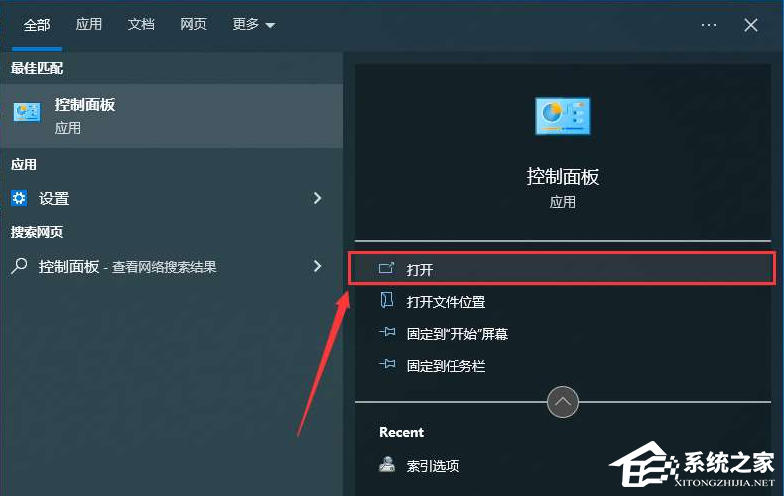win7系统所有设备驱动已装上但没有声音怎么解决
win7 64位系统 所有设备驱动已装上但还是没有声音怎么办? 有不少的win7系统用户遇到过电脑没有声音的情况,检查了所有的设备驱动都已装上,而且用Windows Media Player也可以播放MP3,音量控制滑块可以拖动,音量指示器也在跳动,但是电脑就是没有声音,在音量图标提示和音量控制对话框上提示的播放设备竟然是“耳机”。怎么办呢?下面一起来看看小编为大家带来的解决方法!
操作方法:
1、在win7桌面右下角的音量图标上单击右键,选择“播放设备”,打开“声音”对话框;
2、切换到“播放”标签下,选定“扬声器”,单击“设为默认值”,再单击“配置”;
3、在“扬声器安装程序”中,在“音频声道”选定“立体声”,单击“测试"”;
4、最后返回“声音”对话框,点击确定,问题就解决了。

win7 64位系统所有设备驱动已装上但还是没有声音的解决方法就跟大家分享到这里,遇到此问题的朋友赶紧试一下,强大的win7系统还有更多值得我们探索和发现的技巧和设置,欢迎继续来PConline 和小编一起学习!